페이지를 불러오는 중입니다. 잠시만 기다려주세요...
6년 전에 구매한 크레마 그랑데를 아직까지 잘 사용하고 있습니다.
원래는 리디북스 리더용으로 사용하였는데,
오픈 서재를 지원하는 기기이기 때문에 다양한 플랫폼에도 활용하고 있습니다.
심지어 요즘 구독형 시스템으로 큰 인기를 얻고 있는 밀리의서재도 사용이 가능합니다.
오늘은 크레마 그랑데 밀리의 서재 설치 방법과 간단한 후기를 남겨보겠습니다.

크레마 그랑데 밀리의 서재 잘 됩니다.
중고 처분 직전의 기기
아이패드와 스마트폰으로 밀리의 서재를 잘 이용하고 있었습니다.
갤럭시 스마트폰을 구매하면서 혜택으로 밀리의 서재 이용권을 받은 덕분입니다.
그러다 보니 집에서 뒹굴고 있던 크레마 그랑데 e-ink 전자책이 골치덩어리가 되었습니다.
구매한 지 6년이나 된 기기이기 때문에 활용할 생각도 하지 않았던 것입니다.
그래서 이 기기를 당근마켓에 처분하고 새로운 전자책 기기를 구매를 고려하고 있었습니다.
하지만 다행히도 최근 밀리의 서재 머신으로 크레마 그랑데를 잘 활용하고 있습니다.
크레마 그랑데 밀리의 서재 설치 방법
우선 밀리의 서재에 크레마 그랑데를 어떻게 설치하는지 알아보겠습니다.
준비물은 컴퓨터와 usb 케이블입니다.
크레마 그랑데는 usb-c가 아닌 과거 안드로이드 스마트폰 등에서 사용하던 usb 5핀 규격을 사용합니다.
usb 케이블이 없으시다면 microsd 리더기와 micro sd 카드로 대체가 가능합니다.
준비물이 모두 준비되셨다면 우선 아래의 페이지에서 E-ink 기기 전용 APK 파일을 다운 받습니다.
위의 링크에서 최신 버전이나 구버전 중 하나를 선택해서 이용하시면 되겠습니다.

저는 최신 버전보다 구버전이 안정적이라고 생각하기 때문에 구버전을 받았습니다.
파일을 다운받으신 다음에는 apk 파일을 기기로 옮겨야 합니다.
밀리의서재 apk파일을 크레마 그랑데로 옮기는 방법에는 2가지 방법이 있습니다.
- 직접 연결하기
파일을 다운로드 받으신 다음, usb 케이블을 연결하면 내컴퓨터에 다음과 같은 드라이브가 연결됩니다.

위의 드라이브를 열어 apk 파일을 복사해 넣어주시면 되겠습니다.
- microSD카드 활용하기
크레마 그랑데는 microSD를 지원합니다. microSD카드에 apk파일을 넣고 크레마 그랑데에서 설치하는 방법도 있습니다.
sd카드리더기를 활용해 컴퓨터에 sd카드를 연결한 후 apk파일을 복사해줍니다.
이 방법은 컴퓨터 대신 sd카드를 지원하는 스마트폰을 활용할 수 있다는 장점이 있습니다.

둘 중 하나의 방법으로 apk을 크레마로 옮기셨다면, 이제 설치 작업을 해야 합니다.
우선 크레마 그랑데의 측면 버튼을 짧게 한 번 누르면 나오는 화면에서 +아이콘을 터치합니다.


그러면 열린 서재 설치를 화면을 통해 apk파일을 설치할 수 있습니다.

이제 앞으로는 측면 버튼을 짧게 눌러 밀리의 서재 아이콘을 터치해 실행할 수 있습니다.

크레마 그랑데 밀리의 서재 후기
사실 생각보다 쾌적해서 매우 놀랐습니다.
밀리의 서재 전용 전자책이라고 해도 될만큼 사용성이 좋았습니다.

페이지 넘김이 불편하지 않게 쾌적하고, 별다른 오류 없이 사용할 수 있었습니다.
크레마 그랑데를 사용하면서 물리 버튼으로 페이지 넘김이 안되어 불편하기 때문에,
언젠가는 새로운 전자책을 구매할 예정입니다만,
앞으로 1년 이상은 새로운 e-ink 태블릿을 구매하지 않고 사용할 수 있을 것 같습니다.
▶함께하면 좋은 글
갤럭시 s21 중고 당근마켓 거래 후기, 구입 가격 + 약간의 팁
본 포스팅은 원고료와 제품 협찬 없이,
정보 제공을 위해 작성되었습니다.




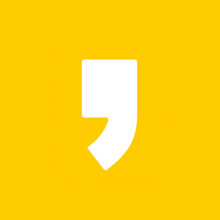




최근댓글